Ne glede na to, ali delate v mednarodni ekipi ali samo občasno komunicirate s kolegi in naročniki na daljavo, je avdio komentar nepogrešljivo orodje. Z njim lahko učinkoviteje in jasneje predstavite status projekta. V tem vadniku vam pokažem, kako uporabljati avdio komentarje v Adobe XD za interaktivne prototipe, da svoje zasnove predstavite na najboljši način.
Najpomembnejše ugotovitve
- Funkcija avdio komentarja omogoča boljše razumevanje stanja projektov.
- Avdio komentarji se lahko snemajo neposredno med predogledom.
- Zapisane MP4 datoteke so kompaktne in enostavne za pošiljanje.
Navodila po korakih
Najprej se prepričajte, da imate nameščeno najnovejšo različico Adobe XD, da lahko uporabite funkcijo avdio komentarja.
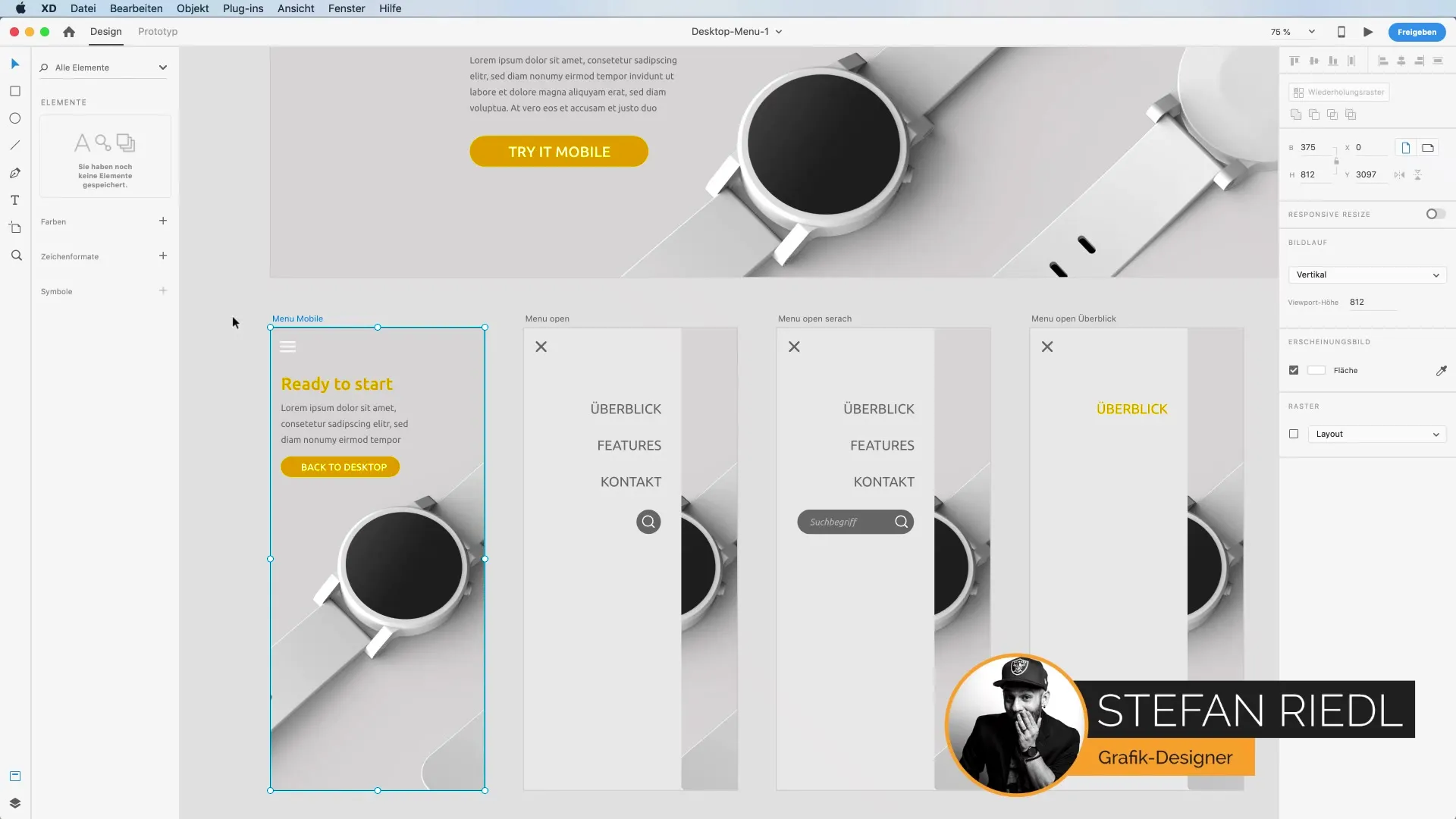
- Odprite Adobe XD in izberite svoj projekt. Odprite projekt, za katerega želite ustvariti avdio komentarje. Lahko ustvarite nov projekt ali odprete obstoječega. Kadarkoli delate na oblikovanju, je koristno, da zabeležite ustrezne spremembe, da jih boste lahko kasneje posredovali svoji ekipi.
- Dostop do funkcije predogleda. Da boste lahko uporabili avdio komentar, morate aktivirati predogled svojega projekta. Kliknite na možnost predogleda v zgornji menijski vrstici. Tu vidite spustni meni, ki vam omogoča, da naredite različne nastavitve.
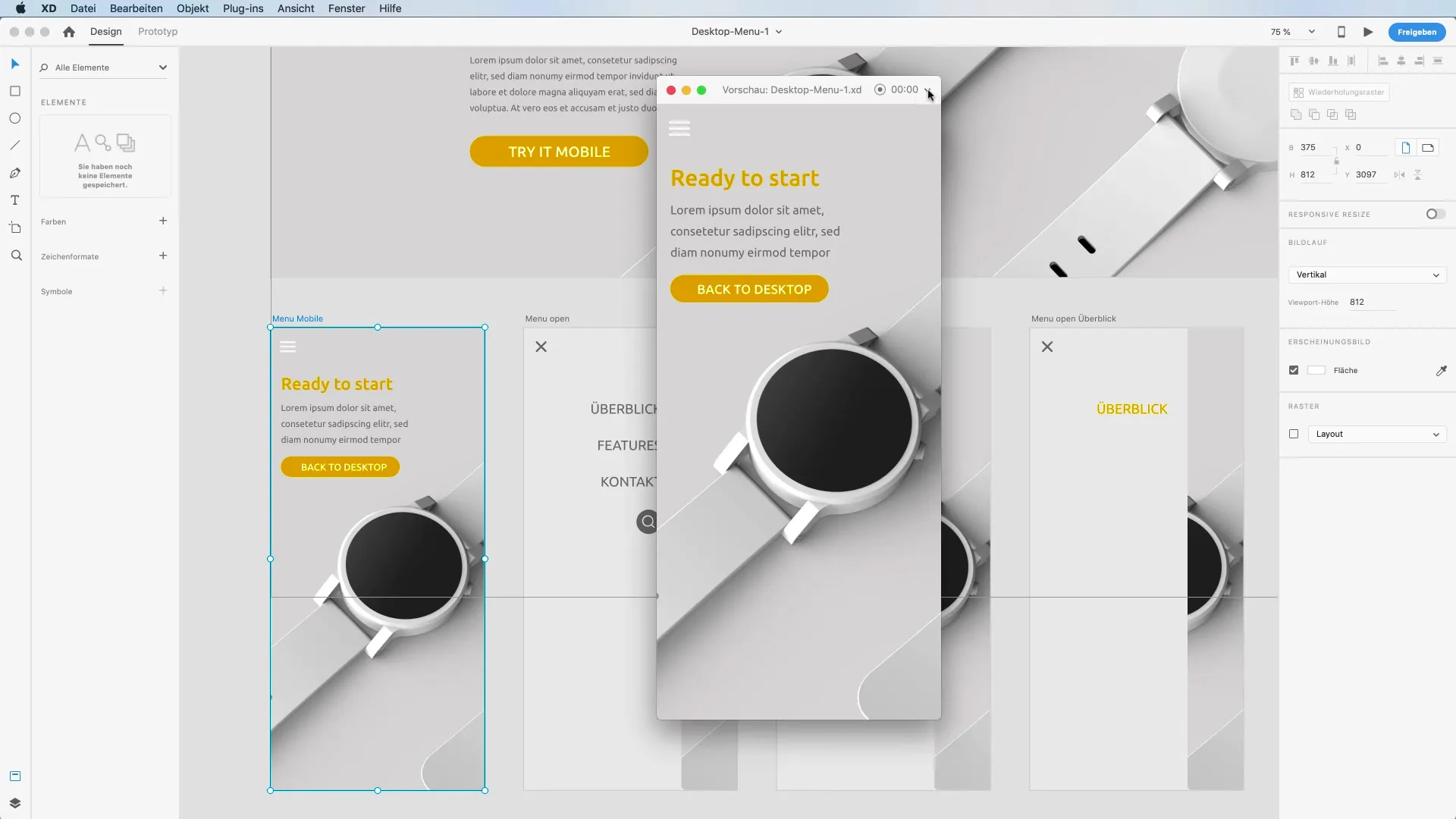
- Aktivacija mikrofona. Zdaj imate možnost aktivirati mikrofon za snemanje. Označite polje „Aktiviraj mikrofon“. To je ključno, da bo vaš glas med snemanjem slišen.
- Snemanje vaših komentarjev. Ko je mikrofon aktiviran, lahko začnete s snemanjem. Pritisnite gumb „Snemaj“. Podrobno razložite spremembe, medtem ko se premikate po svojem oblikovanju, in ponudite dragocene vpoglede v svoje misli ter dragocene povratne informacije.
- Predstavitev sprememb oblikovanja. Ko predstavljate svoje spremembe, poskrbite, da boste govorili jasno in razumljivo. Običajno so spremembe, ki jih predstavite, v meniju posebej zanimive za naročnika. Na primer, lahko rečete: „Tukaj vidimo spremembe, o katerih smo govorili zadnjič."
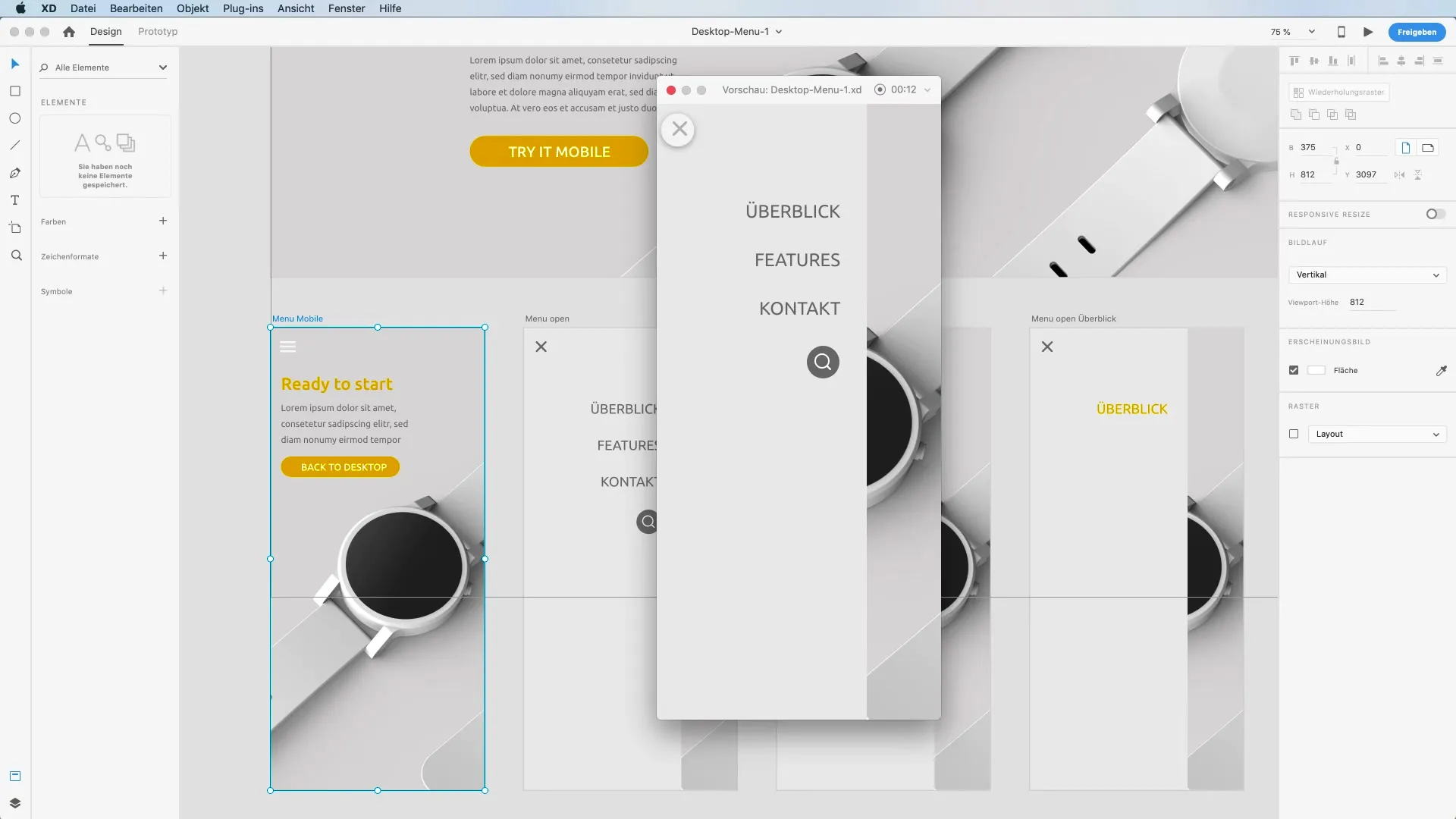
- Shranite posnetek. Ko ste dali potrebne razlage, lahko snemanje zaključite. Sistem bo ustvaril MP4 datoteko vašega komentarja. To lahko uporabite, da jo preprosto posredujete svojemu naročniku.
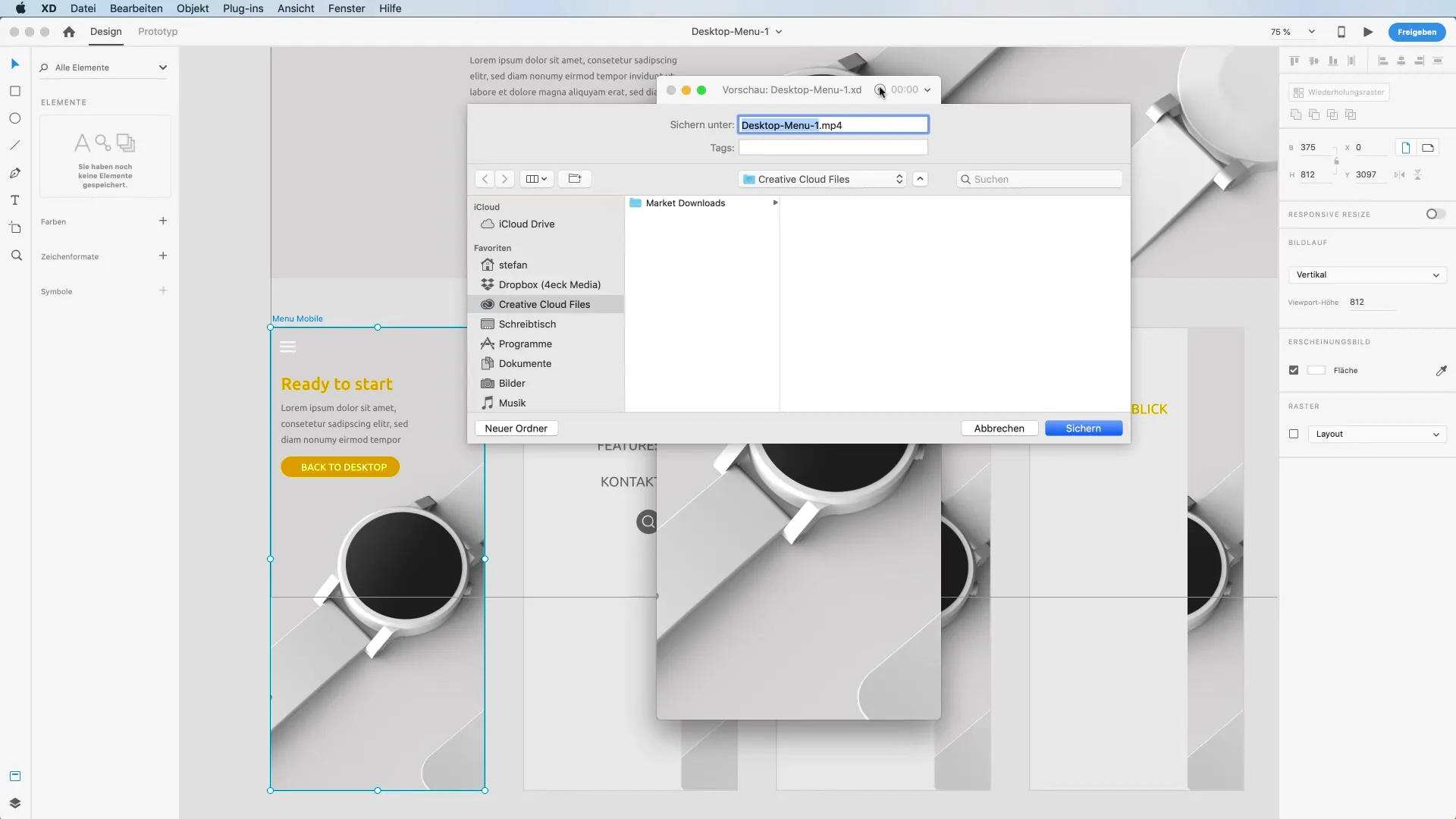
- Pošiljanje avdio komentarjev. Zdaj lahko enostavno pošljete ustvarjeno MP4 datoteko svojim strankam ali ekipi prek povezave prototipa. To je zelo praktičen način za zbiranje povratnih informacij ali zagotavljanje, da so vsi na isti strani.
Povzetek – Avdio komentarji predogledov v Adobe XD
V tem vadniku ste se naučili, kako uporabiti funkcijo avdio komentarjev v Adobe XD za interaktivno predstavitev svojih oblikovanj. Ta funkcija je idealna za razumljivo predstavitev stanja projektov, še posebej pri oddaljenih ekipah.
Pogosto zastavljena vprašanja
Kako aktiviram avdio komentar v Adobe XD?Avdio komentar lahko aktivirate tako, da v predogledu kliknete na „Aktiviraj mikrofon“.
Kako je oblikovana posneta datoteka?Datoteke so shranjene v MP4 formatu in jih je enostavno poslati.
Kako posredujem avdio komentarje ekipi?MP4 datoteko lahko enostavno pošljete preko povezave prototipa v e-pošti svoji ekipi.
Za katere primere uporabe je primeren avdio komentar?Avdio komentar je idealen za sodelovanje v razpršenih ekipah in ponuja jasno razlago glede sprememb v oblikovanju.


